NAS的折腾之路——适合新人观看的威联通NAS设置流程详解攻略
因为自己使用ITX机箱的原因,机箱没有太多HDD位置,一直都是用的外接硬盘盒接了一块HDD,也无法忍受自己便宜的硬盘盒会休眠还没法设置的功能,导致偶尔使用的时候响应时间太长,经常出现“未响应”状态让我甚是恼火。这不最近也开始不够用了,再加上自己这个伪摄影师对存储功能需求越来越大(毕竟A7R3一张照片就80M),老早就想买NAS的冲动终于付诸于实际行动。
其实最早也在纠结是自己DIY一个黑群还是直接买群晖还是买威联通,毕竟刚好前几天有“车”上。
后来想了下,一是黑群太麻烦了,现在年纪慢慢大了不像以前了能折腾,一折腾就是一晚,本身也对NAS这块不太熟也就放弃了,在群晖和威联通之间选了威联通当然也是因为自己是“海南三亚人”,群晖系统的确有优势但是威联通也不差呀,同配置价格低那么多想了想还是直接买威联通吧,由于自己也对NAS这方面不太熟,正好就以一个小白的身份来写一个流程,方便以后各位观看。
这次购买的是威联通五盘位的TS-551,三块HDD仓位+两块SSD仓位,绝对能满足我个人家庭使用了。
自己使用的是ITX机箱,不仅仅是容量上,PC上直接使用HDD的话对HDD的使用场景限制其实蛮大的,因此对于我这种需要高存储的职业只能单独选择一个存储解决方案。
对于NAS来说其实我期待蛮大的,毕竟也是第一次使用,感觉对于普通用户来说并没有太多复杂功能的会用到,最简单的4K播放下载和局域网存储备份功能就足矣。
TS-551 拥有两个 SSD 槽位可能让部分用户会好奇这个拿来做什么?其实很简单啦,对于某些机构组织或者某些个人来说其实是对 4K 读写有一定需求的,比较大家都知道装机要用SSD来装机,NAS上用SSD做RAID来存储一些碎片文件又为何不可呢?并且除了单独拿出来用,之前看介绍是可以给HDD盘作为缓存来用的,这时候我就想起了我自己的118G的傲腾800P+2T的SATA SSD,这不是异曲同工之处么?为了4K碎片化随机读写速度而将傲腾和普通SATA SSD组了一个RAID,加上本身傲腾有自我学习功能,使用一段时间后对常用应用和数据的命中率是十分之高的。
在我写下这段文字之时,INTEL刚好就发布了傲腾和QLC集成在一起的混合SSD,这点直接印证了我之前的想法也是具有可行性,并且效果不错的。
硬盘这块我选择的是两个WD的500G SSD 蓝盘作为缓存方案,为什么要用两块?组一个RAID也不怕因为SSD挂掉导致资料丢失。
两块WD 500G 蓝盘,五年质保,质保一到就换。
三块WD 红盘 4T作为主要存储设备用来组RAID5既保证了速度安全也保证了容量。
有点酷酷的有木有?特别是放进去的一瞬间。
放在路由器旁边直接将路由器连接上和电源连接上,此时主机有一个叹号标识系统还没装上或者有问题,因此需要在电脑端上操作一番。
系统安装:
根据说明书上的流程,最方便的装系统应该是图上面这个方案,网页端输入页面后自己识别未安装系统的NAS,点击初始化进行下一步。
在线安装默认系统为4.3.4.0660,设置好后直接下一步。
安装程序有一个对其他系统兼容设置,如果是MAC用户的话直接将MAC勾上就行,默认是固定的WINDOWS系统,选择好自己需求的点击下一步。
到磁盘初始化位置我个人建议是立即配置磁盘并且不要管SSD选项,直接将三块一样容量大小的HDD设置好,实际上对于NAS来说普遍千兆的接口来说两块HDD组RAID 0对于4K提升是几乎木有的因此我也不建议说在家用级NAS上将HDD组RAID 0作为一个主要方案。这里我正好是有三块4T因此我可以直接组一个RAID 5 ,毕竟RAID 5 是一种存储性能、数据安全和存储成本兼顾的较好的存储解决方案。
直接下一步到最后等待NAS系统的安装,我们的第一步也就完成了,说起来也是一个比较简单方便的过程。
系统设置:
系统安装完毕后在浏览器输入NAS本地IP即可进入本地地址,输入之前安装系统时设置的用户名和密码登陆系统。
当然拉,第一次登陆会提示系统更新,这个不管他直接直接更新就行。
更新完成后进入系统对于新人的我也是一脸懵逼的,这么多选项和功能,完全不知道从哪里下手?在摸索了N久的我终于找到一个我认为应该最先设置的功能。
如何在本地电脑自由读取文件呢?这可能是第一次接触NAS的朋友最想知道的,因此我们需要下载一个威联通官方软件 ,我们需要用的基础功能基本都会在这个软件上操作实现。
在顶栏处找到“工具”选项,点击找到映射网络驱动器选项点击打开并选择一个需要共享的文件夹,会出现上图的情况,输入之前的用户名和密码。
选择自己的盘符点击完成按钮,你就会发现你电脑上多了一块网络硬盘出来,就可以使用NAS基本功能,自由的存储自己的文件啦。是不是发现似乎忽略了一点什么?没错,我们不是还有两个500G的SSD吗哈哈哈哈。
缓存设置:
我们在控制台里面找到 存储与快照总管-存储空间-高速缓存加速 这个选项进入。
点击后有一个原理介绍,对原理不了解的也可以看一下,再点击下一步。
选择最后两块SSD,这里建议选择RAID 1 + 读写高速缓存。
请注意!
可以按照我的设置进行选择,然后下一步。
选择需要被加速的HDD,之前我们已经将三块HDD组成了RAID5,在这里TS-551可以直接利用SSD RAID后再与此前的HDD RAID 重新组成一个RAID,而不是只支持单盘,这一点是非常有用的。
SSD缓存建立完毕,可以看到基础信息以及命中率等相关参数,到这里手里这块威联通TS-551基础设置以及布局完毕,可以使用。
在使用之前我也用跑分软件来看一下没有SSD缓存加速和有SSD缓存加速的数据对比。
图一为没有进行SSD缓存加速的时候,4K随机读取和图二的差距不用我说了,甚至我可以说在SSD缓存加速下的时候我们可以将一些要求游戏放到NAS里。实际我搬运照片效果又如何呢?看看下面几个实际测试。
路由器采用的斐讯K3,无论是拷贝ARW照片文件还是4K影片都跑到了正常千兆水平。
因为家里有4K 电视和斐讯盒子,可以直接通过局域网播放NAS本地视频文件,我上传了几个4K视频进行测试。
斐讯这个目前的价格来说绝对算超值的电视盒子之一了,也可以刷第三方系统,免除广告。
在相关设置里面直接就找到了DLNA DMP,将我的NAS识别了出来。
通过DLNA播放NAS本地4K视频简直爽翻,配合下载器随时下载4K电影资源,终于知道到NAS对于家庭影院以及家庭网络工程的重要地位以及对整体使用体验的提升是巨大的。
NAS就好像机械键盘,在没有的时候无法知道这玩意儿对日常存储管理和家庭娱乐系统的体验提升是有多大,但是一旦使用上了就会发现为什么我不早点买一个?不仅仅是局域网,拥有公网IP的用户还可以通过外网对存储进行管理,随时随地备份自身资料和图片文件,毕竟服务端和硬盘是自己的,安全性也相比网盘有一定保证。
其他设置和状态一览
24H小时工作的机制也会让你在日常的使用中慢慢的依赖他,对于小白的我我也无法想象在习惯使用NAS后某一天失去了它我会有多不习惯。就跟我之前说的一样,当从机械键盘忽然变成了薄膜键盘的那种感觉是很难受的。
NAS对于我来说最主要的功能也是这几个,甚至对于大部分用户来说也是这几个基本的功能,仅仅是这个几个简单的基础功能就会让你爱不释手。也许还有更多功能待我去发现和使用,这就是以后的折腾之路,也是算入坑之路吧。










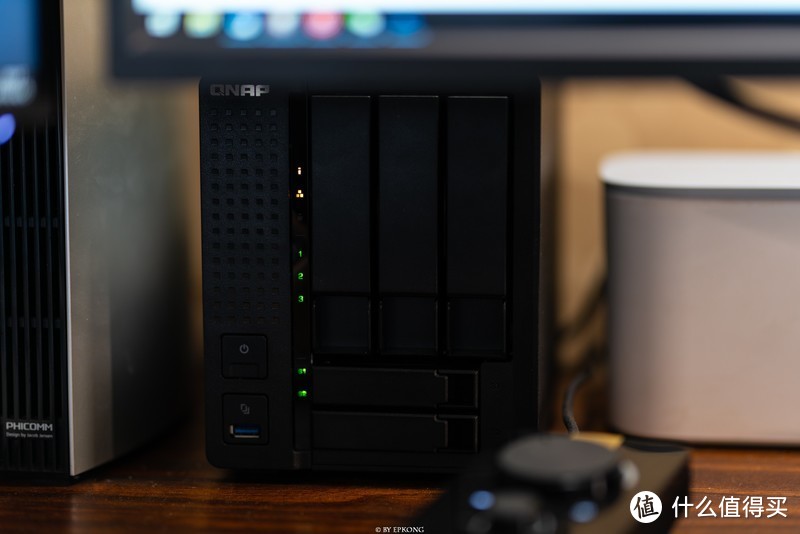
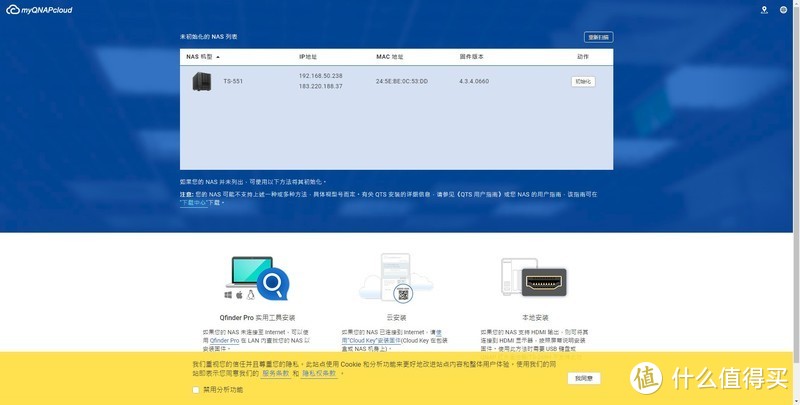
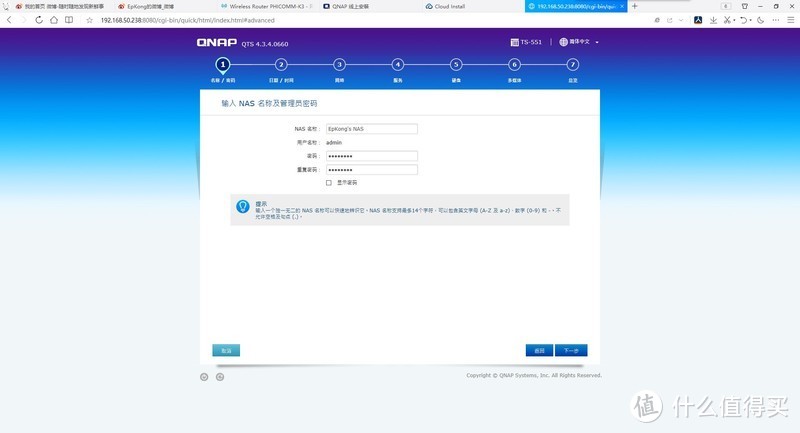
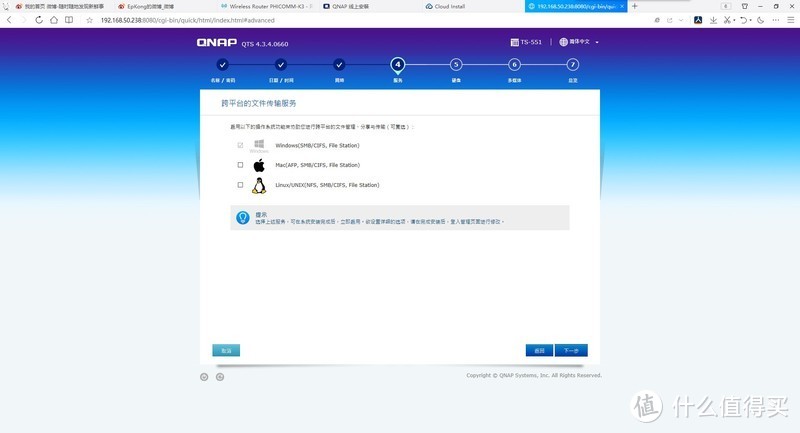
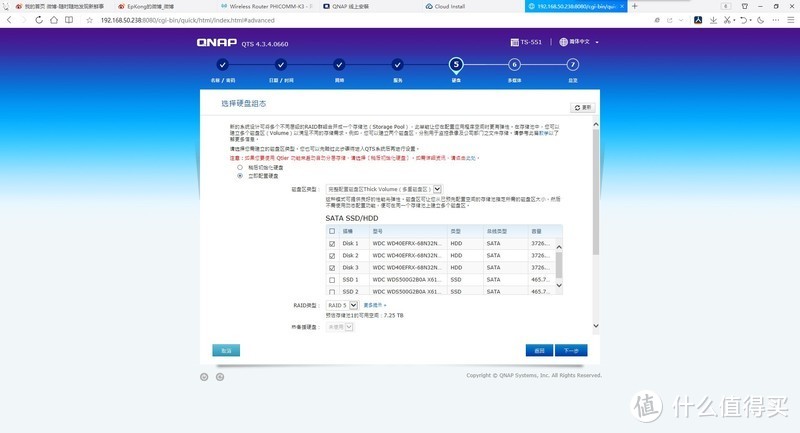
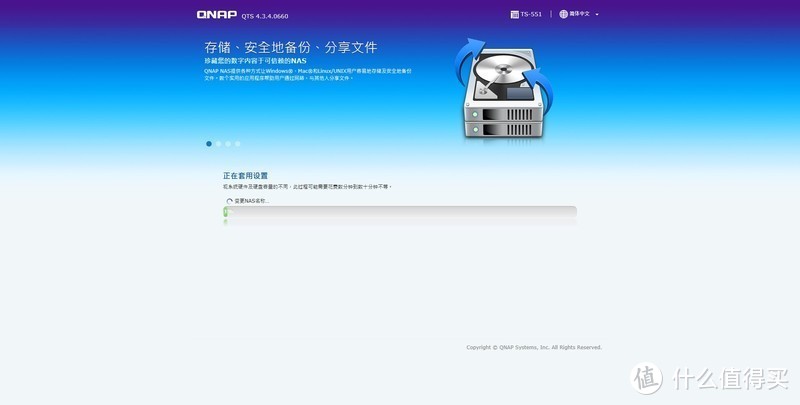

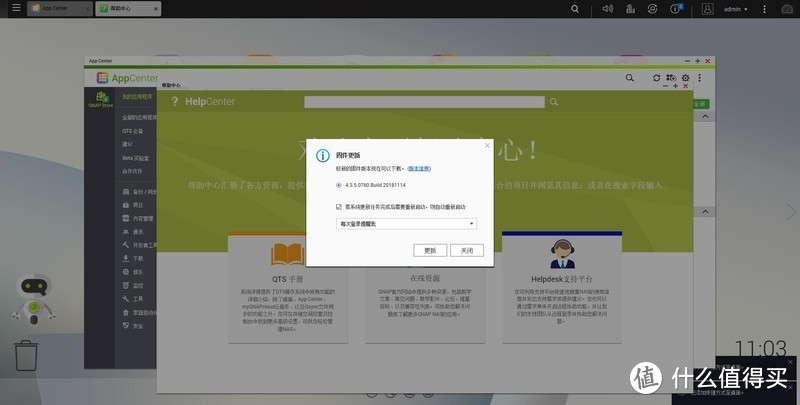
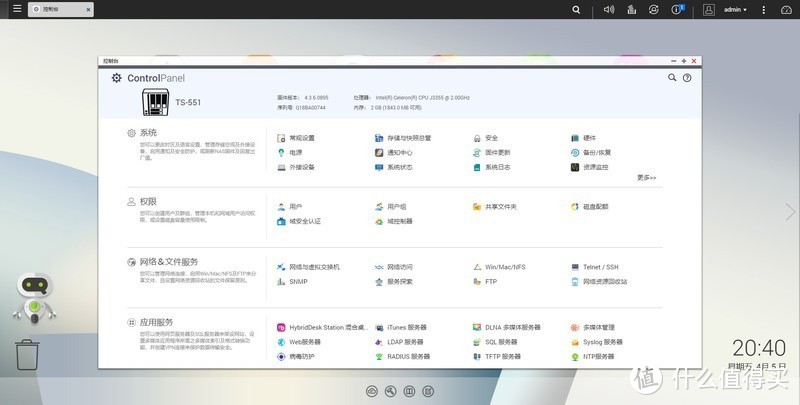
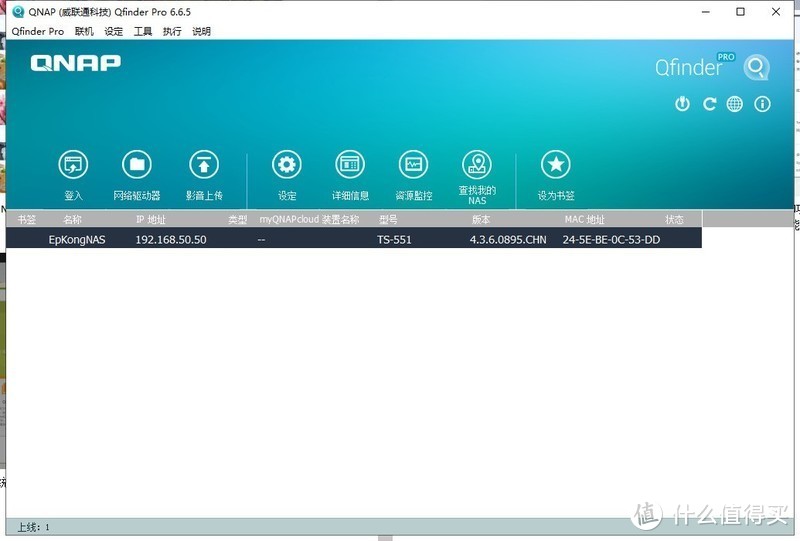
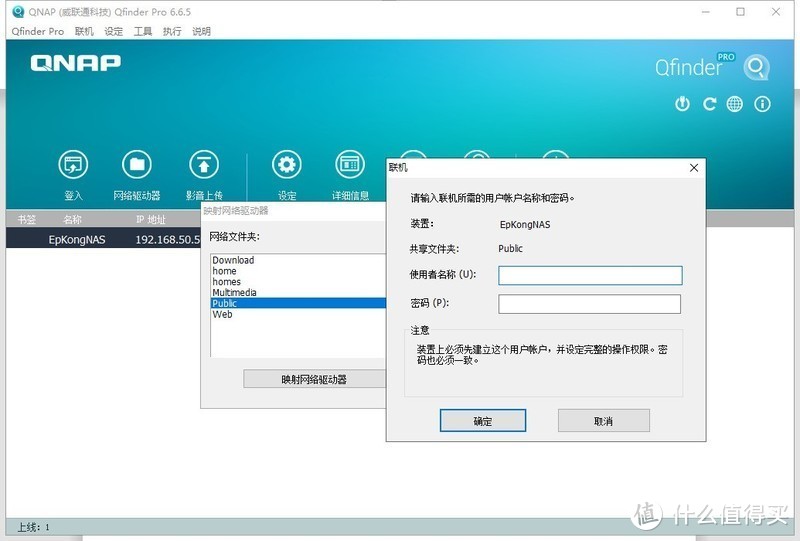
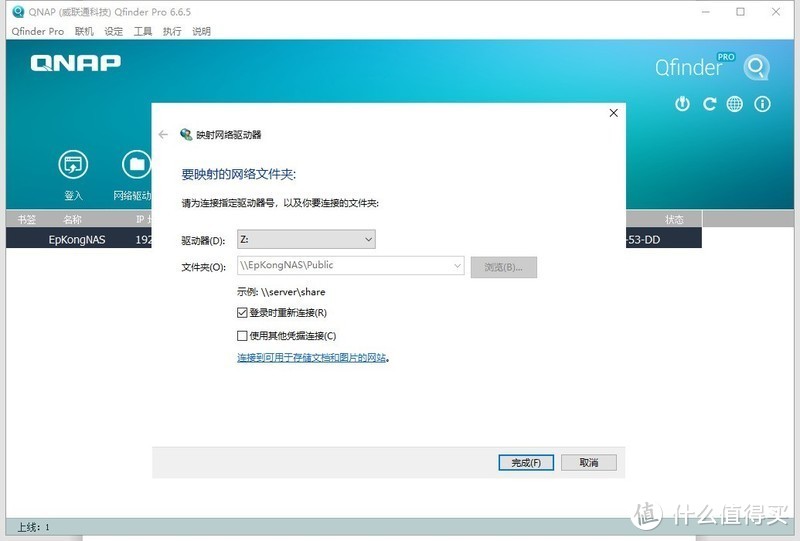
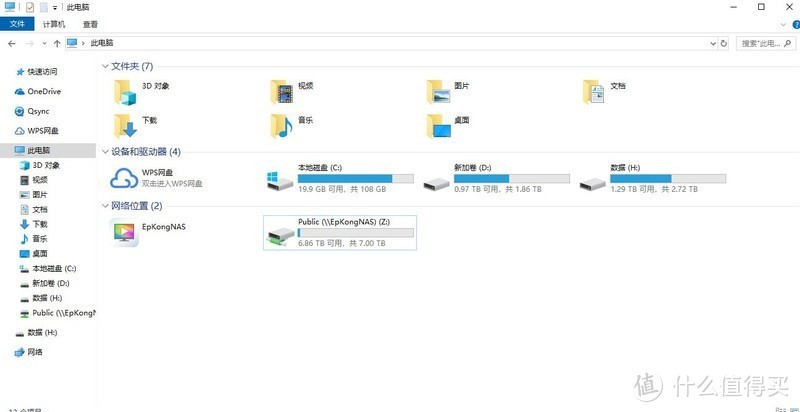
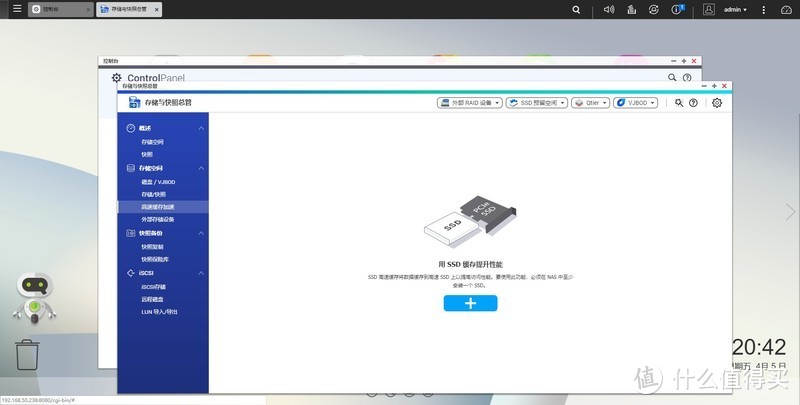
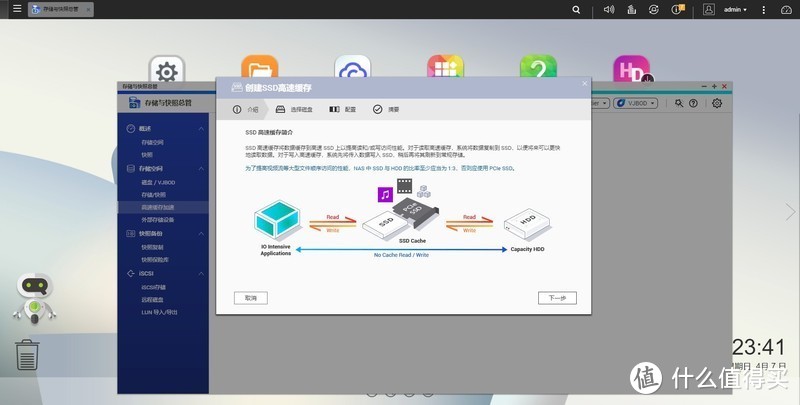
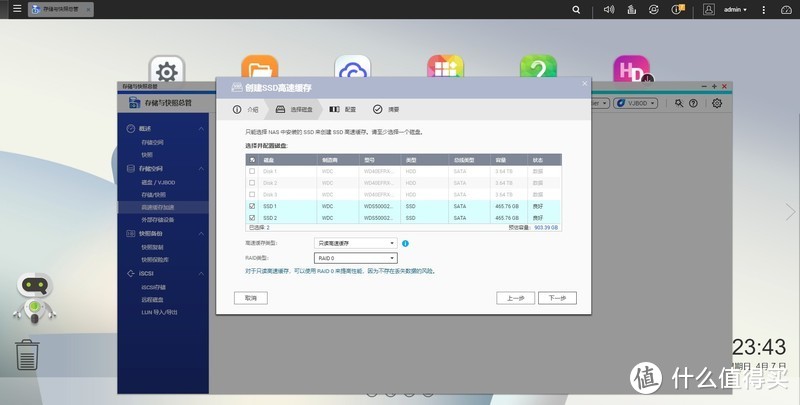
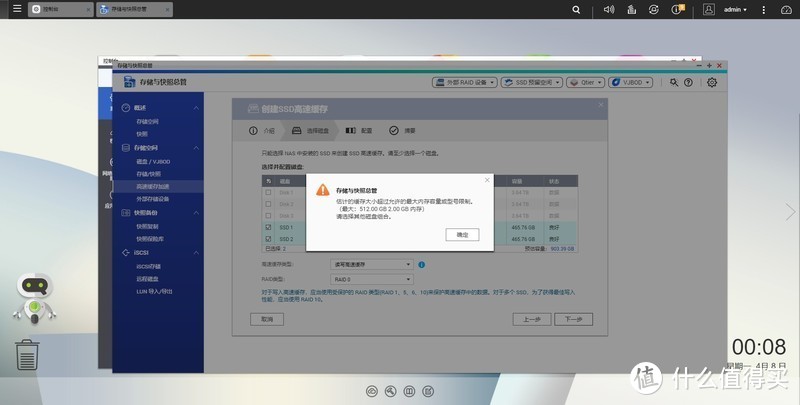
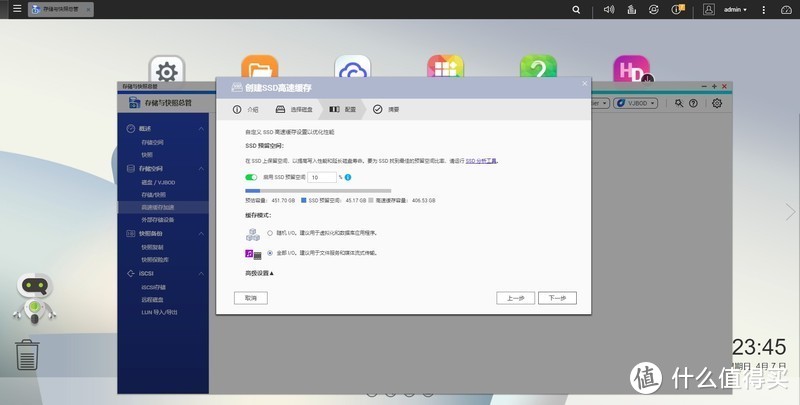
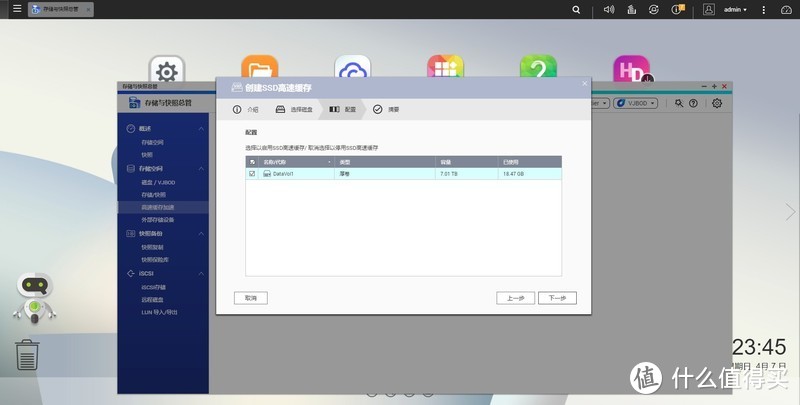
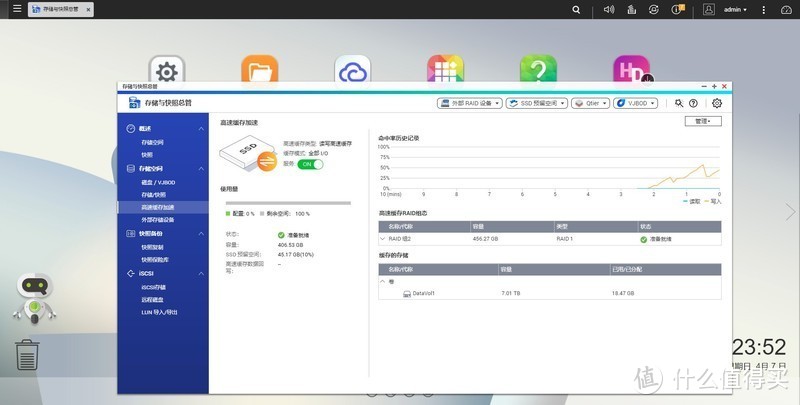
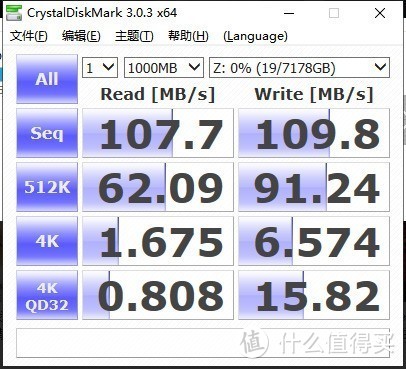
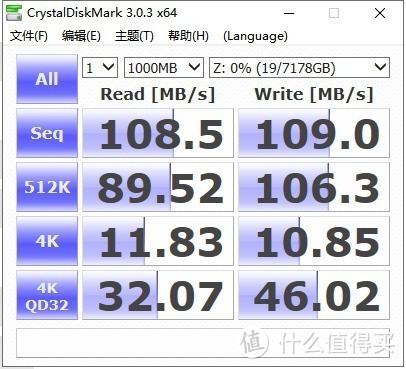
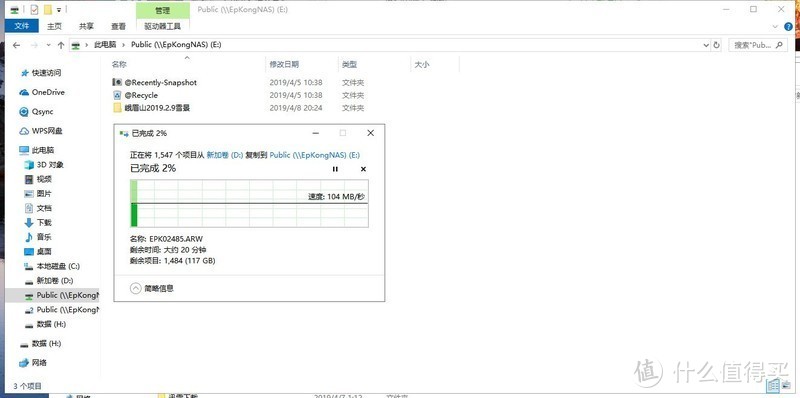
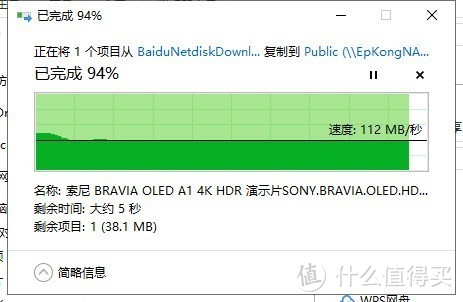

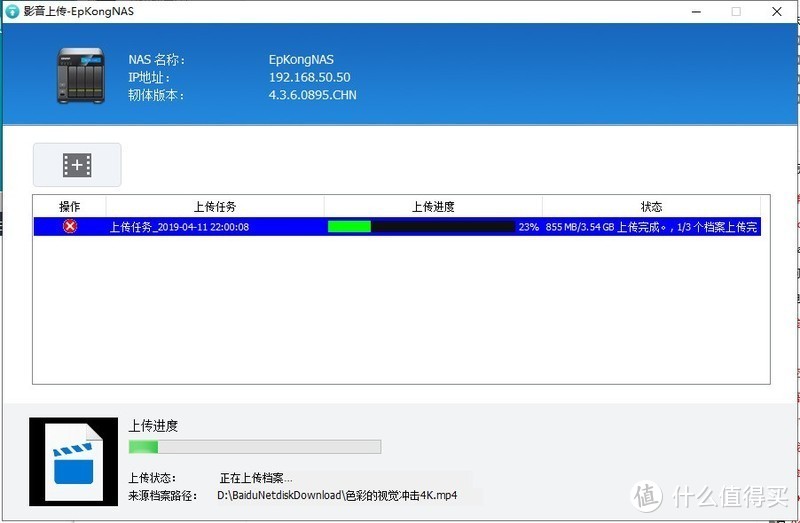

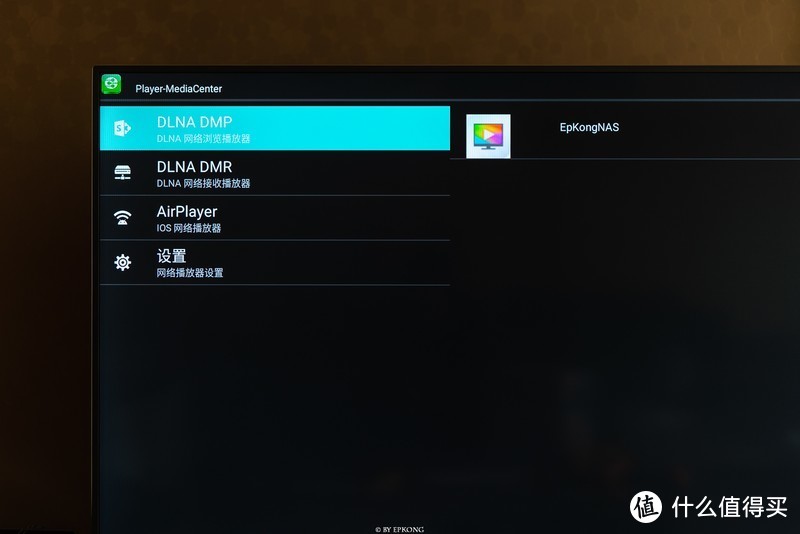
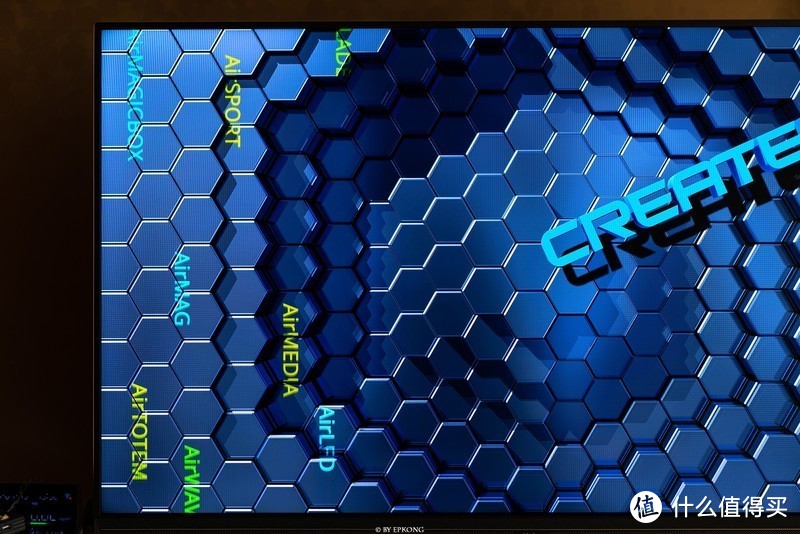

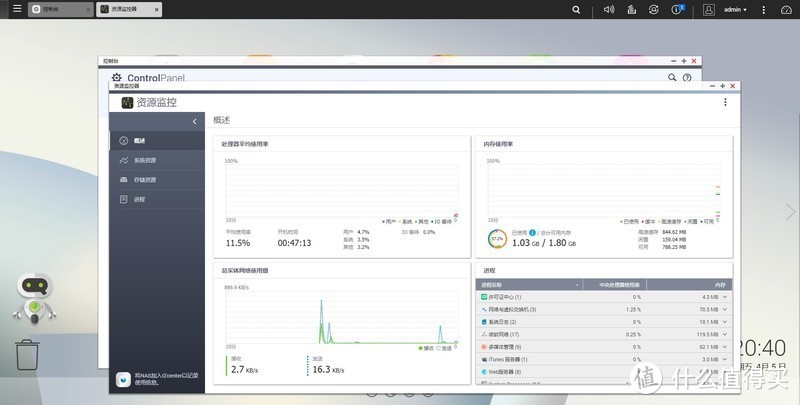
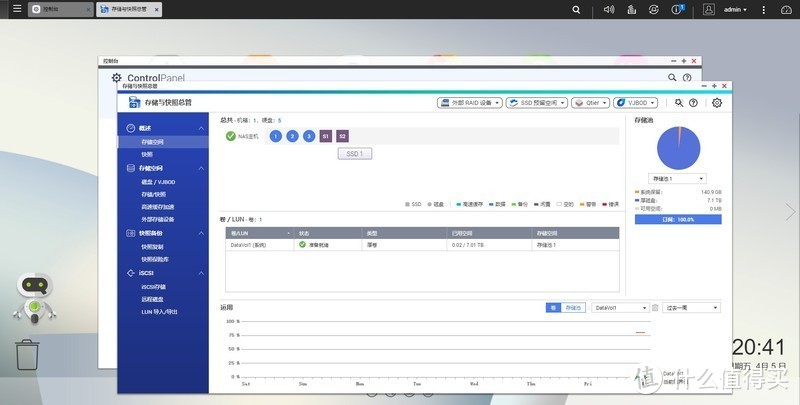
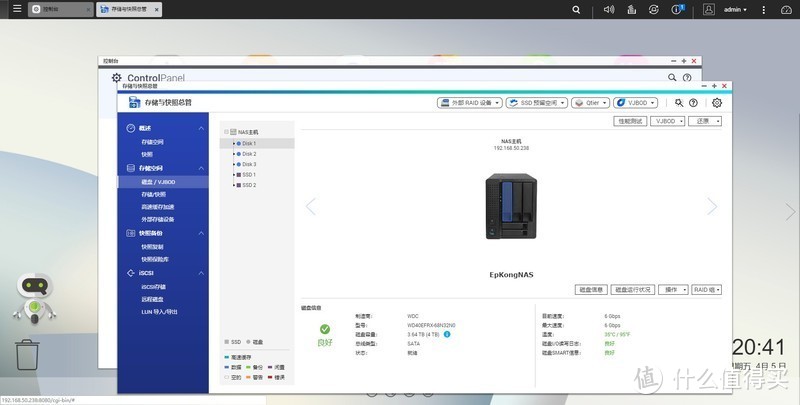
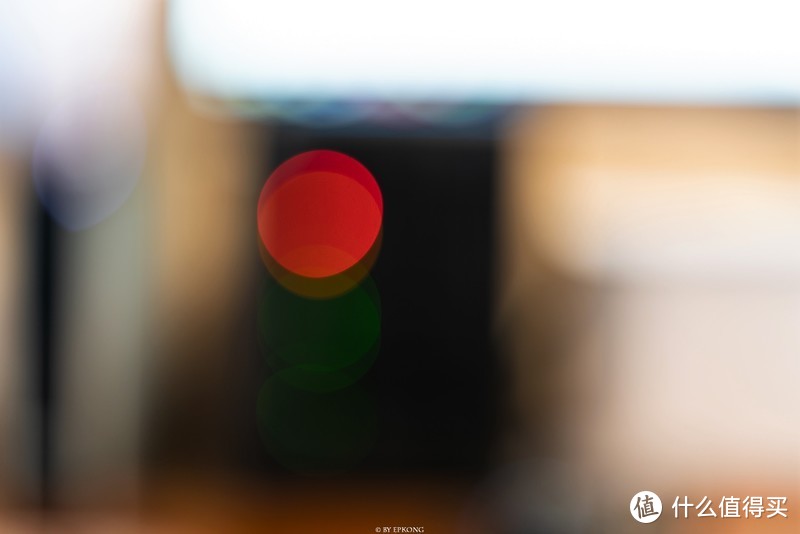





















































































名字一直被注册
校验提示文案
x01oct
校验提示文案
阿库纳玛喵喵
校验提示文案
iAMAX
校验提示文案
元气麻麻明小喵
校验提示文案
白金汗马
校验提示文案
_我想静静_
路由器 ac86u啊
校验提示文案
怡然自得210
校验提示文案
大嘴奶爸
校验提示文案
左心写爱c
校验提示文案
左心写爱c
校验提示文案
纳兰风
校验提示文案
pwt133
校验提示文案
残酷天使
校验提示文案
值友7810077211
校验提示文案
小王叔叔凸-_-凸
校验提示文案
chalies
校验提示文案
叫我灞波儿奔
校验提示文案
喵星的大头
校验提示文案
龙龙七
校验提示文案
叫我灞波儿奔
校验提示文案
值友5310936992
校验提示文案
乐在图中
校验提示文案
孤岛Chou
校验提示文案
星尘杂货铺
校验提示文案
chalies
校验提示文案
vincent817
校验提示文案
_我想静静_
路由器 ac86u啊
校验提示文案
_我想静静_
第二个问题就是 小米盒子可以直接读取nas上面视频不,需要什么软件么
校验提示文案
大嘴奶爸
校验提示文案
Supervisitor
校验提示文案
酸奶式沉淀
校验提示文案
FatRay81
校验提示文案
酸汤水饺不够酸
校验提示文案
值友7883718755
校验提示文案
iamzb3
校验提示文案
值友9758767065
校验提示文案
brycejz
校验提示文案
小王叔叔凸-_-凸
校验提示文案
验证权限并查看
校验提示文案